Gmail, Googlen sähköpostipalvelu, on maailman laajimmin käytetty. Vaikka oletkin tottunut käyttämään sitä päivittäin, vaikka luulet tietäväsi jokaisen sen toiminnot ja ominaisuudet, totuus on, että tällä sähköpostipalvelulla on useita vaihtoehtoja, joista harvat käyttäjät tietävät. Ne ovat mukautusvaihtoehtoja, jotka eivät ole käytettävissä yhdellä silmäyksellä, tai joitain konfigurointiominaisuuksia, joiden olemassaolosta et ehkä tiedä. Kerromme sinulle kahdeksan Gmail-temppua, jotka muuttavat sähköpostisi ja tapa, jolla käytät tätä suosittua palvelua.
Jos haluat saada palvelusta kaiken irti, nämä Gmail-temput ovat välttämättömiä.

Lisää allekirjoitus sähköposteihisi
Varmasti monet postilaatikkoosi saapuvat sähköpostit, olivatpa ne yrityksiltä tai niissä työskenteleviltä henkilöiltä, saapuvat enemmän tai vähemmän yrityksen allekirjoituksella. Mutta tämä vaihtoehto ei ole yksinomainen, kaukana siitä, yritykselle email. Voit myös lisätä allekirjoituksesi henkilökohtaisiin Gmail-sähköposteihisi, jotta lähetyksesi ovat kehittyneempiä.
Löydämme tavan mukauttaa allekirjoitusta yleisistä asetuksista, ja muutamalla yksinkertaisella vaiheella lisäämme sen sähköpostiemme alaosaan. Meidän on yksinkertaisesti mentävä Asetukset-valikko ja napsauta Yleiset-välilehteä. Siellä näemme allekirjoitusvaihtoehdot tekstin tai kuvan lisäämiseksi. Voimme myös lisätä linkin tähän allekirjoitukseen, annamme postitusillemme ammattimaisempaa ilmettä.
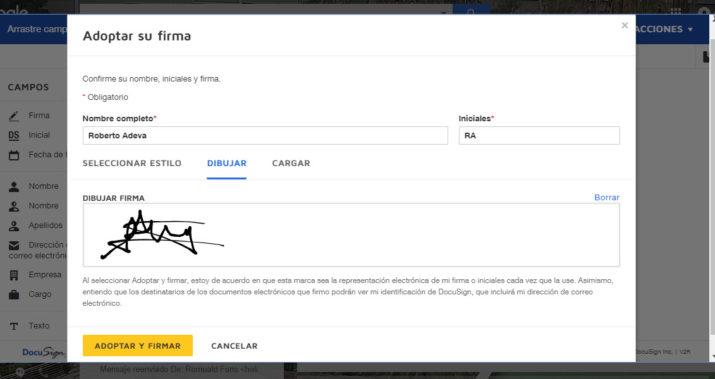
Käännä sähköpostit
On erittäin hyödyllistä, jos saamme sähköpostin kielellä, jota emme osaa tai jota emme osaa täysin. Google-kääntäjä on integroitu tähän työkaluun, joten meidän ei tarvitse käydä läpi kahta vaihetta kopioidaksemme tekstiä ja liittääksemme sen toiselle kääntäjän välilehdelle nähdäksemme, mitä siinä lukee.
Meidän on vain napsautettava kolmea pistettä ja -painikkeen vieressä napsauta Käännä viesti toimiaksesi.
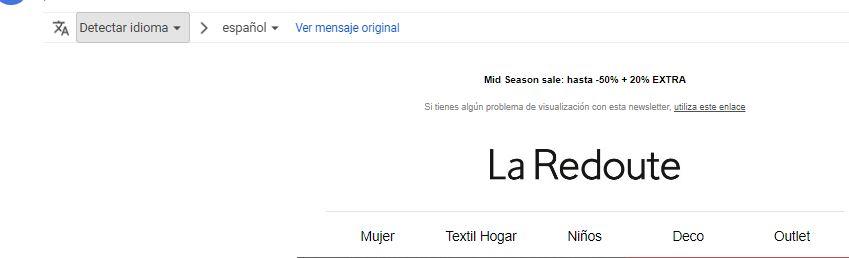
Nouda juuri lähettämämme sähköposti
Jos kadut sähköpostin lähettämistä tai huomaat, että siinä on kirjoitusvirhe juuri lähettäessäsi, älä vaivu. Gmailin avulla voit noutaa sähköpostin jopa 30 sekunnin kuluttua lähetyspainikkeen painamisesta. Jos haluat määrittää sähköpostin haun, sinun on siirryttävä kohtaan Asetukset ja kun olet kyseisessä näytössä, siirry Yleiset-välilehteen, kunnes löydät vaihtoehdon Kumoa lähetys.
Voit valita lähetyksen peruutusajan, joka on 5, 10, 20 tai 30 sekuntia. Kuinka palauttaa posti? Erittäin helppoa. Kun lähetät sen, näkyviin tulee ponnahdusviesti, joka ilmoittaa sinulle lähetetystä viestistä ja antaa sinulle Kumoa-vaihtoehdon sekä mahdollisuuden tarkastella viestiä.
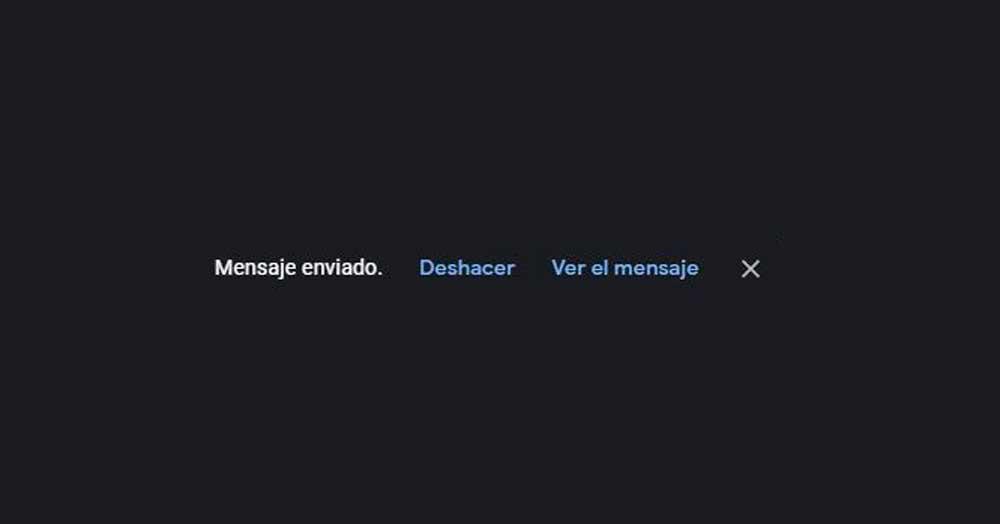
Avaa Gmail HTML-versiossa
Jos meillä on vähän resursseja tai Internet on erittäin hidas, voimme huijata tapaa, jolla muodostamme yhteyden Gmailiin ladataksemme palvelun vähimmäisversion, jonka avulla voimme lukea ja lähettää sähköposteja lataamatta koko visuaalista käyttöliittymää, jonka näyttäminen vie kauemmin. näyttö. Täydellinen versio.
Meidän on käytettävä seuraavan osoitteen kautta: https://mail.google.com/mail/?ui=html
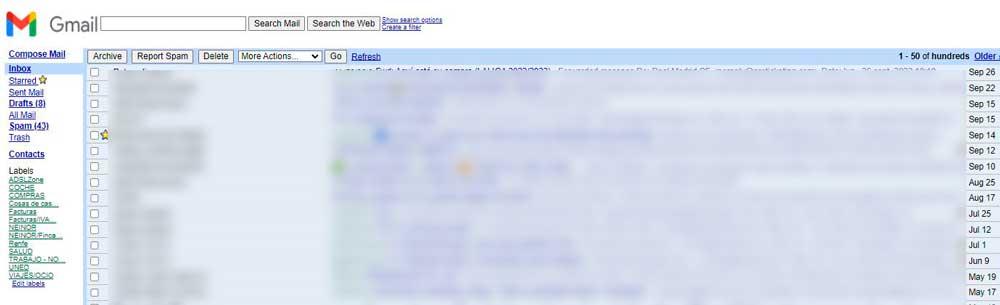
Löydä suurimmat sähköpostit vapauttaaksesi tilaa
Kun postilaatikko on täynnä, nopein tapa vapauttaa tilaa on poistaa ne sähköpostit, jotka painavat eniten . Nämä sähköpostit voivat viedä suuren osan tallennustilastamme, koska ne sisältävät kuvia, videoita tai liitteitä.
Löytääksemme nämä raskaammat sähköpostit, meidän on käytettävä hakupalkkia ja kirjoitettava seuraava komento: size:Xmb, muuttamalla X kyseisen koon mukaan. Jos esimerkiksi haluamme etsiä sähköposteja, jotka ovat suurempia kuin 10 Mt, sen koko on:10 Mt, jotta ne voidaan poistaa nopeammin.
Varaa sähköpostin toimitusaika
Jos esimerkiksi lopetat sähköpostin myöhään illalla ja luulet, että vastaanottaja voi olla ärsyyntynyt siitä, että posti saapuu tuohon aikaan, voit ajoittaa toimituksen seuraavana aamuna ilman ongelmia. Kun olet kirjoittanut viestin, sinun tarvitsee vain napsauttaa sitä nuolta näkyy lähetyspainikkeen viereen ja löydät vaihtoehdon Ajoita lähetys. Siellä pääset valikkoon, jossa voit määrittää, milloin sähköposti lähetetään vastaanottajalle.
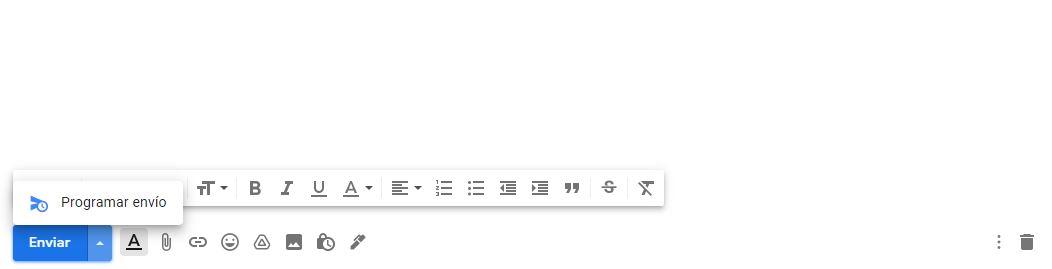
Merkitse sähköpostit luetuiksi
Jos olet ollut lomalla tai olet vain laiminlyönyt postilaatikkosi muutaman päivän ajan, sinulla voi olla paljon lukemattomia sähköposteja. Jos sinua ärsyttää lukemattoman viestin ilmoitus, voit tappaa sen kynän vedolla.
Napsauttamalla painiketta, jonka avulla voit valita kaikki sähköpostit, jotka näkyvät postin ensimmäisellä sivulla, näemme, että näkyviin tulee viesti, joka kehottaa meitä valitsemaan kaikki keskustelut Vastaanotetut-kansiossamme olevat viestit, joiden avulla viestien merkitseminen luetuiksi on paljon helpompaa.
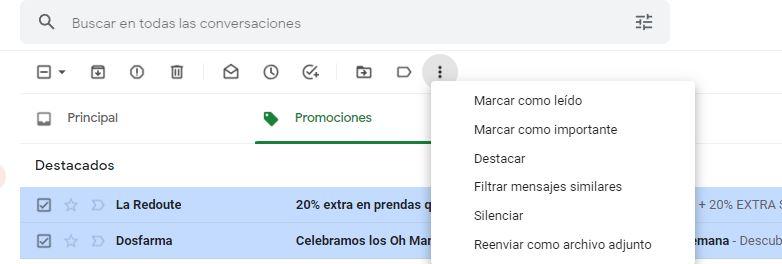
Etsi tietty liite
Joskus etsimme vastaanotettujen sähköpostien luettelosta tiettyä viestiä, joka sisälsi meille arvokkaan liitteen. Työasiakirja tai opas kaupunkiin, johon aiomme matkustaa. Emme ehkä muista kuka kyseisen lähetyksen on lähettänyt tai se voi olla henkilö, joka lähettää sinulle satoja sähköposteja liitteineen, joten haku voi olla monimutkaista. On kuitenkin olemassa tapa löytää tämä liite käyttämällä hakupalkin komentoa.
Jos etsimme 'tiedostonimi:liitteen nimi', löydämme kyseisen tiedoston sisältävän sähköpostin.